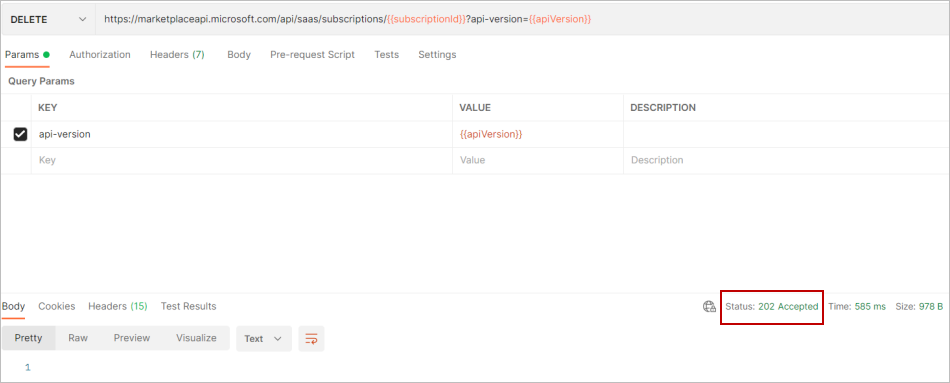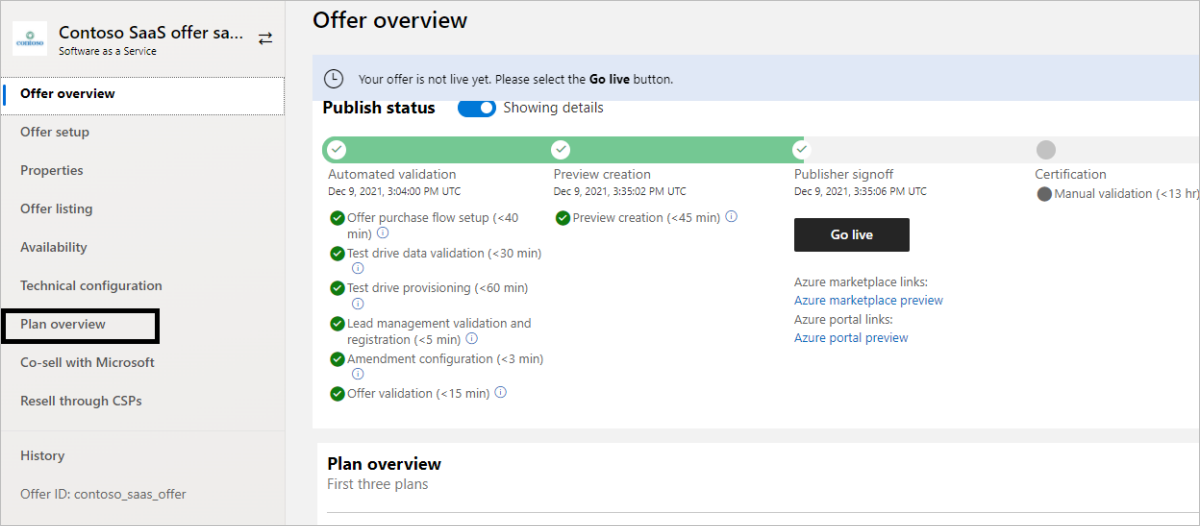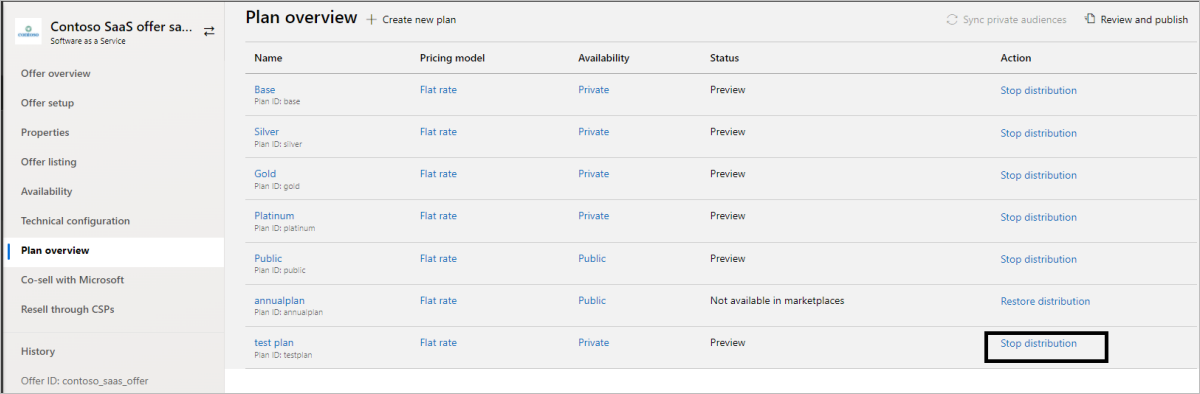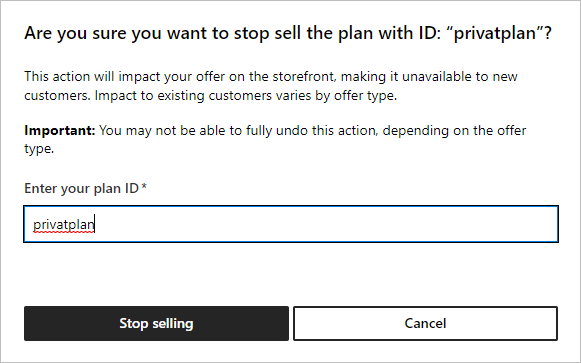Annullare la sottoscrizione e disattivare un piano di test
Al termine del test di un piano, è possibile annullare la sottoscrizione e disattivare il piano.
Annullare la sottoscrizione a un piano
Installare o usare uno strumento che può inviare richieste HTTP per testare la soluzione, ad esempio:
Visual Studio Code con un'estensione del Visual Studio Marketplace
-
Cautela
Per gli scenari in cui sono presenti dati sensibili, ad esempio credenziali, segreti, token di accesso, chiavi API e altre informazioni simili, assicurarsi di usare uno strumento che protegge i dati con le funzionalità di sicurezza necessarie, funziona offline o in locale, non sincronizza i dati nel cloud e non richiede l'accesso a un account online. In questo modo, si riduce il rischio di esporre i dati sensibili al pubblico.
Gli editori possono annullare l'iscrizione di un cliente dal sistema, usando la API Cancel Subscription .
Usando uno strumento in grado di inviare richieste HTTP per testare la soluzione, invia un'azione DELETE all'API per
subscriptionId.Una volta annullata la sottoscrizione, si riceverà il codice di stato 202 Accettato.
Disattivare un piano di test
Usare questi passaggi per disattivare un piano di test dopo aver completato il test del piano.
Nota
Se è presente un solo piano nell'offerta, è necessario creare un altro piano prima di poter disattivare il piano di test.
Accedi a Centro per i partner.
Nella home page selezionare il riquadro offerte di Marketplace.
Nella pagina Offerte marketplace selezionare l'offerta che contiene il piano da disattivare.
Nella barra di navigazione a sinistra, seleziona Panoramica del piano.
Per il piano da disattivare, nella colonna azione selezionare Arresta distribuzione.
Per confermare che si desidera disattivare il piano, nella finestra di dialogo visualizzata immettere l'ID piano e selezionare il pulsante "Interrompi la vendita" .
Dopo aver disattivato il piano, non sarà più disponibile nei marketplace.